我们在使用win10电脑的时候可以访问共享网络来快速访问共享文件夹,非常的方便,但是有些用户在win10电脑上尝试连接共享网络时提示指定的网络名不可用,那么win10提示指定的网络名
我们在使用win10电脑的时候可以访问共享网络来快速访问共享文件夹,非常的方便,但是有些用户在win10电脑上尝试连接共享网络时提示指定的网络名不可用,那么win10提示指定的网络名不可用怎么办呢?今天小编就教大家0x00000040指定的网络名不再可用win10,操作很简单,跟着小编一起来操作吧。
推荐下载:Windows10系统
方法如下:
方法一、
1、要是能联网,那么右键开始菜单,打开运行。
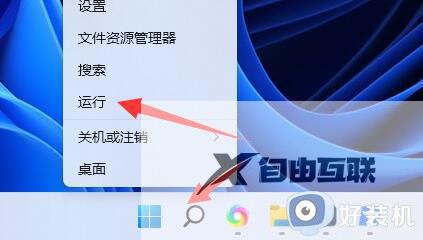
2、在其中输入services.msc回车打开服务。
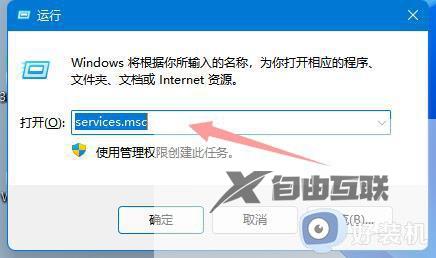
3、打开后,确认Computer Browser是否启用,如果没有就右键启用它。
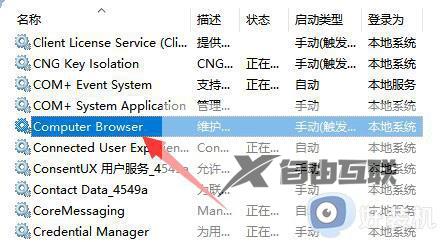
4、再确认workstation服务是否启动。
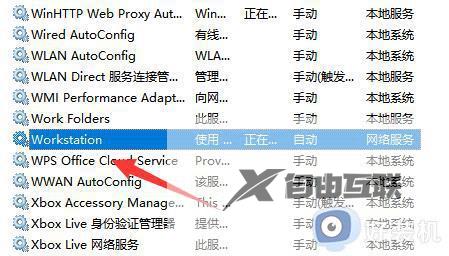
方法二、
1、如果都正常,那么再打开运行,这次运行cmd。
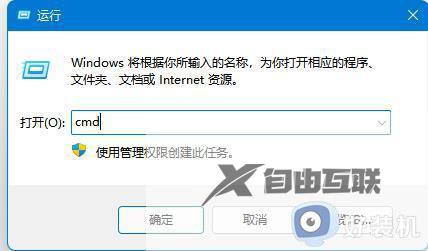
2、在其中输入ipconfig/flushdns清除ip地址,再重新联网即可。

以上就是关于0x00000040指定的网络名不再可用win10的全部内容,还有不懂得用户就可以根据小编的方法来操作吧,希望能够帮助到大家。
